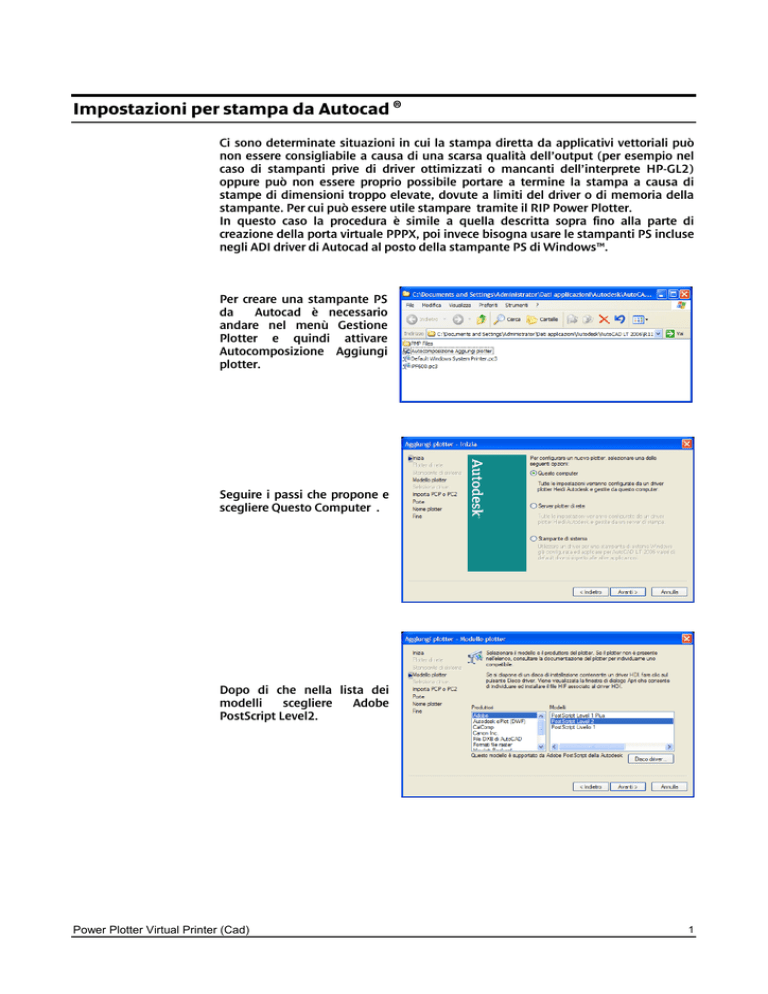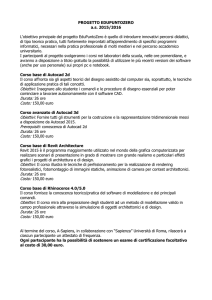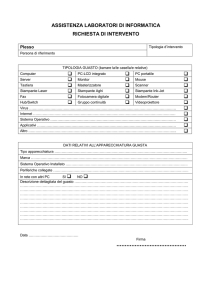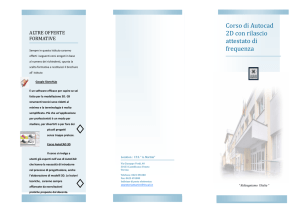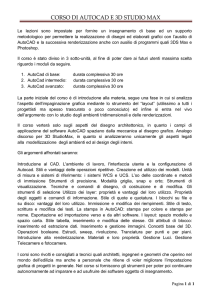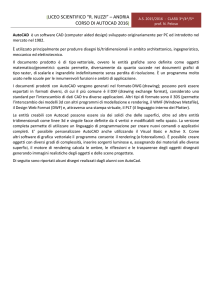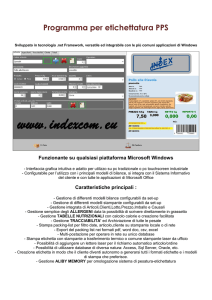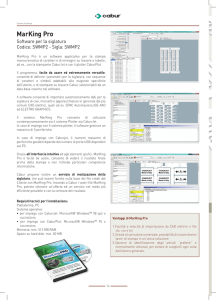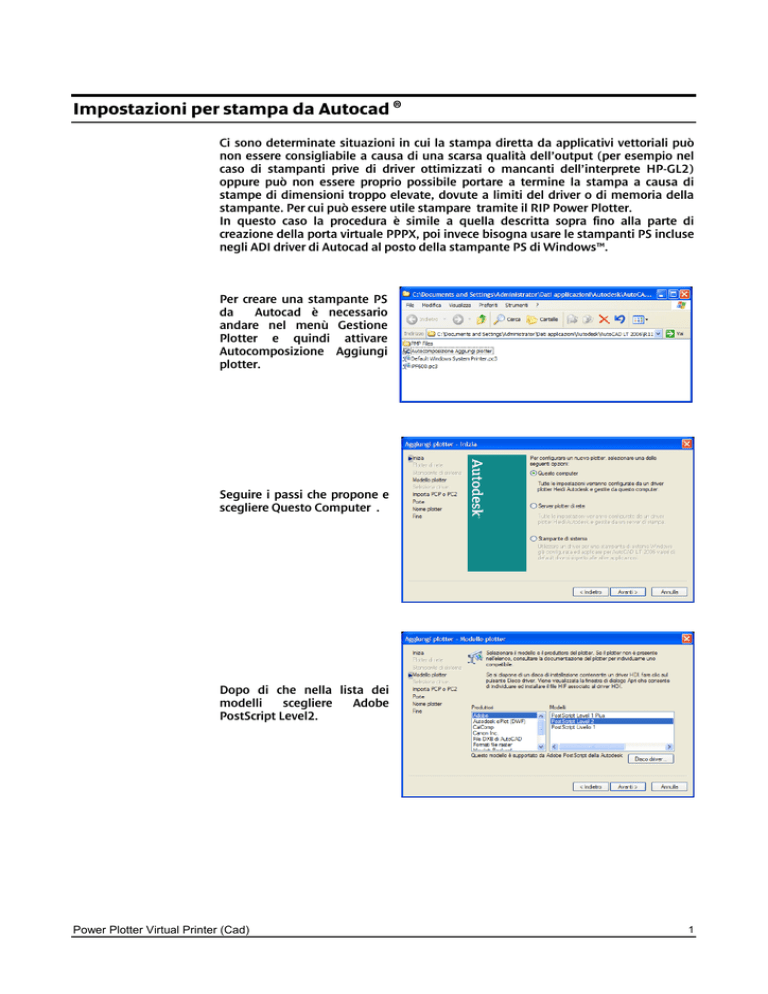
Impostazioni per stampa da Autocad ®
Ci sono determinate situazioni in cui la stampa diretta da applicativi vettoriali può
non essere consigliabile a causa di una scarsa qualità dell’output (per esempio nel
caso di stampanti prive di driver ottimizzati o mancanti dell’interprete HP-GL2)
oppure può non essere proprio possibile portare a termine la stampa a causa di
stampe di dimensioni troppo elevate, dovute a limiti del driver o di memoria della
stampante. Per cui può essere utile stampare tramite il RIP Power Plotter.
In questo caso la procedura è simile a quella descritta sopra fino alla parte di
creazione della porta virtuale PPPX, poi invece bisogna usare le stampanti PS incluse
negli ADI driver di Autocad al posto della stampante PS di Windows™.
Per creare una stampante PS
da
Autocad è necessario
andare nel menù Gestione
Plotter e quindi attivare
Autocomposizione Aggiungi
plotter.
Seguire i passi che propone e
scegliere Questo Computer .
Dopo di che nella lista dei
modelli
scegliere
Adobe
PostScript Level2.
Power Plotter Virtual Printer (Cad)
1
La
schermata
successiva
chiede di importare un file di
configurazione
precedente,
non avendo niente da
importare si può saltare
direttamente avanti.
Adesso bisogna scegliere la
porta di destinazione del file
di stampa: La porta da
selezionare sarà una delle
porte virtuali PPPX creata
precedentemente
se
vogliamo che il file venga
inviato direttamente a Power
Plotter.
Poi si deve assegnare un
nome a questa stampante
creata
ed editarne le proprietà.
Power Plotter Virtual Printer (Cad)
2
Le cose da configurare sono le misure e la risoluzione di output ed è quindi
necessario spostarsi su Grafica.
Su Grafica Vettoriale impostare i colori ad un alto valore e la risoluzione almeno a
600dpi (o anche di più se la stampante finale lo supporta) come dithering scegliete
se possibile un retino diffuso (che genera immagini più morbide) altrimenti usate
quello che è disponibile. Su Grafica Raster portate tutti gli indicatori a destra cioè alla
massima qualità.
Inoltre può essere utile impostarsi una lista di misure di carta personalizzate. Per
fare quello selezionate la voce Dimensioni foglio personalizzate e premete il tasto
Aggiungi. Comincerà una nuova procedura guidata che permette di creare dei fogli
predefiniti che appariranno nella lista dei fogli in fase di stampa.
Impostare le misure per
larghezza ed altezza e poi
premete avanti. Le limitazioni
varieranno a seconda della
versione di Autocad che usate.
Power Plotter Virtual Printer (Cad)
3
I margini dovreste azzerarli
perché poi verranno impostati
in fase di stampa dal RIP.
Con il successivo avanti si chiede di assegnare un nome a questo formato e poi di
definire il file all’interno del quale si salverà (in questo caso sarà il file di definizione
della stampante creato precedentemente).
Poi imporre per quale
formato
questa
misura
apparirà, se apparirà nelle
impostazioni di foglio o
rotolo e per quale larghezza.
A questo punto potrete usare anche questo nuovo tipo di driver di stampa e le
immagini elaborate da Autocad saranno stampate tramite il potente RIP.
Un’ultima impostazione da ricordare è all’interno di Power Plotter e riguarda le
impostazioni colore. Nel momento in cui mandate una stampa da Autocad il
programma mostrerà un avvertimento dicendo che la porta su cui stampate è già
utilizzata. Questo accade nel momento che la porta PPPX impostata su Autocad è la
stessa che usate in una stampante Windows Power Plotter Printer. È solo un
avvertimento e non pregiudica il risultato, ignoratelo semplicemente.
Power Plotter Virtual Printer (Cad)
4